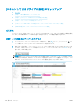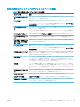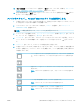HP Color LaserJet Enterprise MFP M681, M682 --User's Guide
13
.
[ファイル設定]
ページでオプションを選択し、[次へ] をクリックします。詳細は、
127 ページの
表 6-4 「[SharePoint に保存] のファイル設定」を参照してください。
14. 設定の概要を確認し、[終了]
ボタンをクリックしてクイック セットを保存するか、[前へ] ボタン
をクリックして設定を編集します。
ファイルをスキャンし、Microsoft
®
SharePoint サイトに直接保存します。
1
. 文書を下向きにしてスキャナのガラス面に置くか、文書を上に向けて文書フィーダにセットして
から文書サイズに合わせて用紙ガイドを調整します。
2
. プリンタのコントロール パネルのホーム画面で、スキャン を選択し、次に スキャンして
SharePoint® に保存 を選択します。
注記:この機能を使用するには、サインインが必要な場合があります。
3. クイック セットを選択するには、クイック セットとデフォルト 領域で 読み込み をタッチしま
す。クイック セットを選択して、読み込み をタッチします。
4. ファイル名: をタッチします。テキスト フィールドをタッチしてキーボードを開き、オンスク
リーン キーボードまたは物理キーボードを使ってファイル名を入力します。 をタッチしま
す。
5. オプション をタッチして、ドキュメントの設定を表示、設定します。
6
. 文書をプレビューするには、画面の右ペインをタッチします。プレビュー画面で、画面右側にあ
るボタンを使用して、プレビュー オプションを調整したり、ページを順序変更、回転、挿入また
は削除したりします。
1
ページ表示とサムネイル表示を切り替えるには、これらのボタンを使用しま
す。サムネイル表示では、1 ページ表示よりも多くのオプションを使用できま
す。
選択したページをズームインまたはズームアウトするには、これらのボタンを
使用します。
注記:これらのボタンを使用するときは、一度に 1
つのページのみを選択しま
す。
ページを
180 度回転するには、このボタンを使用します。
注記:このボタンは、サムネイル表示でのみ使用できます。
選択したページを削除するには、このボタンを使用します。
注記:このボタンは、サムネイル表示でのみ使用できます。
JAWW [SharePoint® に保存] のセットアップ (Flow モデルのみ)
125